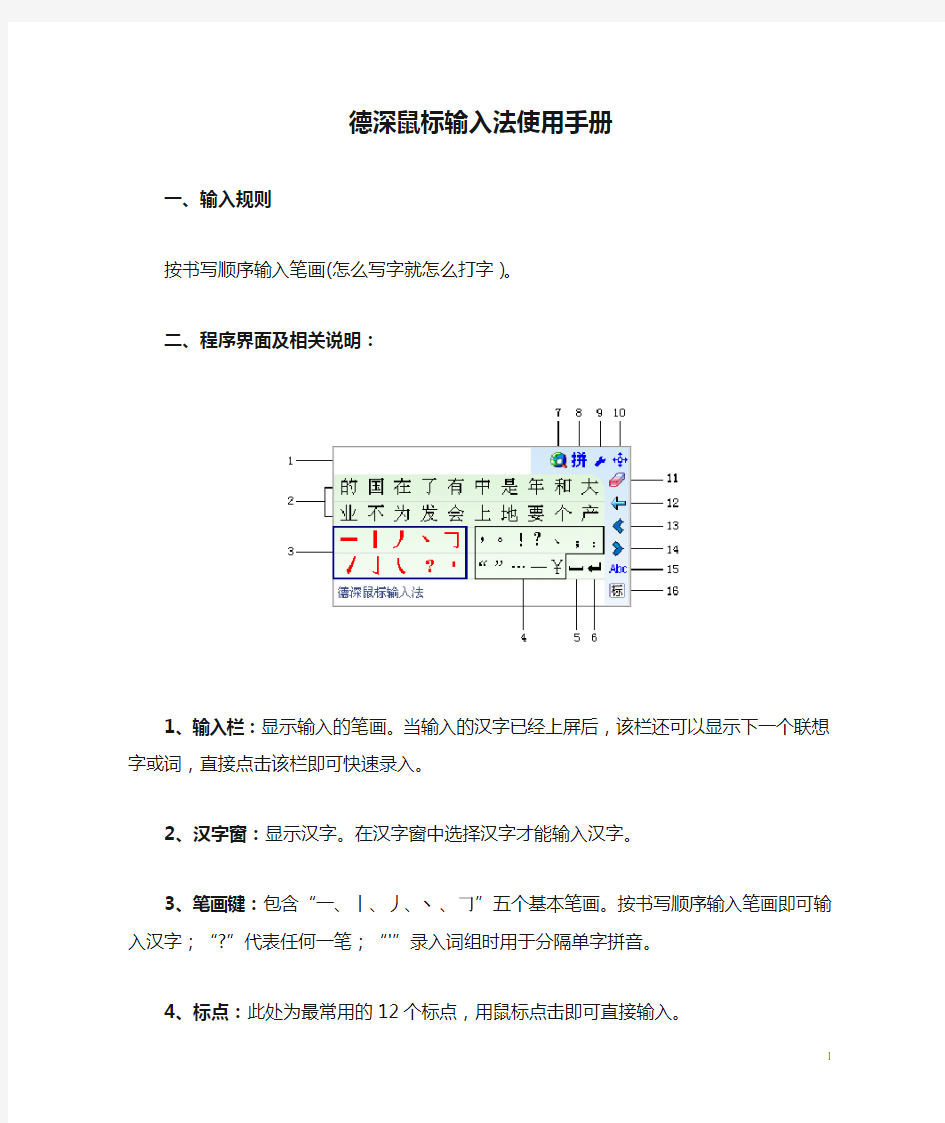
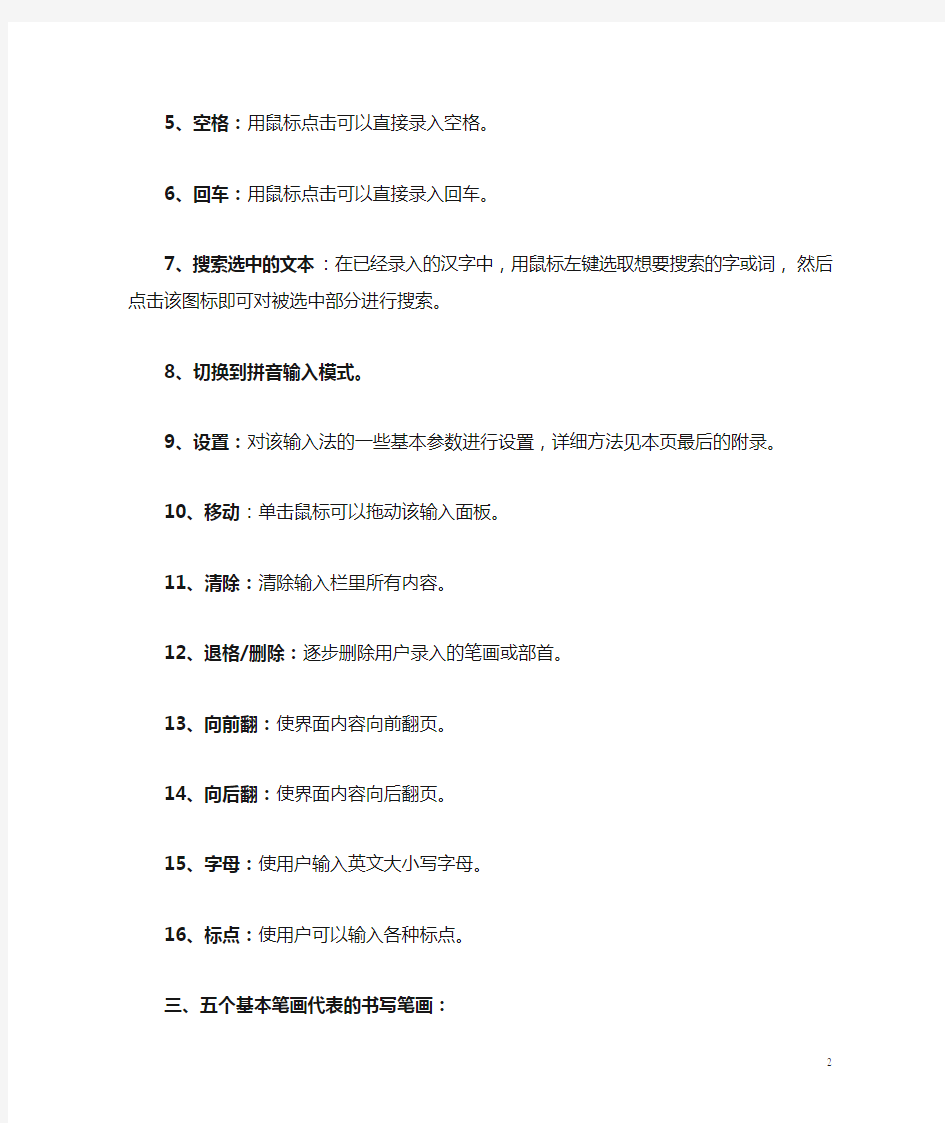
德深鼠标输入法使用手册
一、输入规则
按书写顺序输入笔画(怎么写字就怎么打字)。
二、程序界面及相关说明:
1、输入栏:显示输入的笔画。当输入的汉字已经上屏后,该栏还可以显示下一个联想字或词,直接点击该栏即可快速录入。
2、汉字窗:显示汉字。在汉字窗中选择汉字才能输入汉字。
3、笔画键:包含“一、丨、丿、丶、 ”五个基本笔画。按书写顺序输入笔画即可输入汉字;“?”代表任何一笔;“'”录入词组时用于分隔单字拼音。
4、标点:此处为最常用的12个标点,用鼠标点击即可直接输入。
5、空格:用鼠标点击可以直接录入空格。
6、回车:用鼠标点击可以直接录入回车。
7、搜索选中的文本:在已经录入的汉字中,用鼠标左键选取想要搜索的字或词,然后点击该图标即可对被选中部分进行搜索。
8、切换到拼音输入模式。
9、设置:对该输入法的一些基本参数进行设置,详细方法见本页最后的附录。
10、移动:单击鼠标可以拖动该输入面板。
11、清除:清除输入栏里所有内容。
12、退格/删除:逐步删除用户录入的笔画或部首。
13、向前翻:使界面内容向前翻页。
14、向后翻:使界面内容向后翻页。
15、字母:使用户输入英文大小写字母。
16、标点:使用户可以输入各种标点。
三、五个基本笔画代表的书写笔画:
四、实例练习:
1、按笔画输入:
“德”
“深”
“输”
“入”
“法”
五、输入技巧:
1、直接输入该字的笔画。
例如:“儿、七、几、九、义、及、久”等字,直接输完该字的笔画。
2 、词组通过智能联想输入,联想字在输入过程中优先显示。例如:输入“我”字后“们的爱是在和”等能和“我”字组词的字会优先显示。
六、笔画及笔顺容易错的汉字:
附录:设置的详细说明
点击设置,出现如下界面。
1、软键盘:界面如下
可以根据需要调用出各式的软键盘界面。
2、快速切换:界面如下
1)常用汉字:此模式下输入简体常用汉字。
2)大字库集(含大量繁体):此模式下可以输入繁体汉字。
3)全角:用键盘输入时,勾选为全角模式下输入,没有勾选为半角模式下输入。
4)中文标点:用键盘输入时,勾选为输入中文标点,没有勾选为输入英文标点。
3、选中词语造词:先选中已经录入的词语或短句,然后点击该功能,即可对选中的内容进行造词。
4、帮助:详细介绍该输入法的相关内容。
5、关于:包括制作团体、用户反馈、最新信息和许可协议等。
RationalDMIS 快速使用手册 爱科腾瑞科技(北京)有限公司
目录 第一章:图形区和鼠标操作的介绍 (1) 1.1 用户界面介绍 (1) 1.2 鼠标操作 (1) 第二章:测头构建/机器模型构建 (2) 2.1 如何构建测头? (2) 2.2 测头构建时需要注意什么? (2) 第三章:标准球定义及测头校准 (5) 3.1 定义标准球 (5) 3.2 首次校验 (5) 3.3 校验测头设置 (6) 3.4 CNC校验 (6) 3.5 快捷校验 (7) 第四章:元素测量 (8) 4.1 手动测量各元素 (8) 4.2 CNC测量各元素 (9) 4.3 生成DMIS程序,使用DMIS程序测量 (10) 第五章:公差操作 (12) 5.1 传统的公差计算操作 (12) 5.2 一个元素同时计算多种公差的快捷操作 (12) 5.3 多个元素求同一个公差 (12) 第六章:输出报告常用设置 (14) 6.1 输出元素定义 (14) 6.2 报告头 (14) 第七章:输出报告制作 (15) 7.1 输出报告右键修改菜单 (15) 7.3 输出报告上下公差修改 (16) 7.4 输出报告删除多个元素 (16) 7.5 在某元素前插入元素 (16) 7.6 如何用程序控制输出报告中的参数 (17) 7.8 运行程序时如何自动输出到EXCEL摸板 (18) 7.9 输出报告自动保存到外部指定目录下 (18) 第八章:图形报告制作问题 (21) 8.1 图形报告设置 (21) 8.2 创建元素图形报告 (22) 8.3 创建公差图形报告 (23) 8.4 创建测量点图形报告 (24) 8.5 图形报告的尺寸标注 (26) 8.6 图形报告的自动排列 (27)
概述 百度地图是百度提供的一项网络地图搜索服务,用户可以查询街道,商场,楼盘的位置,也可以找到自己 附近的餐馆,学校,公园,银行等,高德导航是一款为车主用户提供的安全、易用、高效的离线手机导航 软件,产品覆盖所有手机平台。 一简介 百度地图是百度提供的一项网络地图搜索服务,覆盖了国内近400多个城市,数千个区县,在百度地图里,用户可以快速定位到自己的位置,搜索周边美食娱乐,不但可以帮你找位置,还能帮你到哪去,公交,驾车,步行三种出行方式任你选择!还有蚯蚓路线、免费语音导航、时间胶囊让你出行无忧。 高德导航在全导航过程中不需要消耗手机流量,地图数据覆盖全国,界面提示丰富,语音指引清晰,界面操作美观,可以为用户提供全方位的优质导航体验,高德导航采用专业车载导航引擎、最智能的导航引导、最精准的地图数据、最人性的设计理念,搭载最前沿的AR导航、3D实景导航、丰富的地图配色、完善的软件及数据升级方案、实时动态路况显示、云端数据同步等功能,新一代高德导航在搜索方面提供了“全国搜功能”同时同时支持网络搜索。在路线规划时最多可设置多达5个途经点,并有“最佳路线”、“高速优先”、“经济路线”、“最短路线”的多种路线供用户选择。导航过程中,经过路口时的自动缩放、全新的高速模式,引导路径的蚯蚓图,通过隧道的惯导,更加智能语音提示,都帮助你快速准确到达目的地。 二软件介绍 百度地图,拥有导航功能,实时公交到站信息功能,优化路线算法功能、实时路况功能;与此同时,百度地图还为您提供丰富的周边生活信息,为您自动定位团购、优惠信息,为您查外卖,为您呈现丰富的商家信息。 高德导航专注导航领域研发十余年,产品覆盖所有手机平台,连续十个季度蝉联国内手机导航第一的市场份额。与国内外主流手机厂商进行充分合作,如三星、摩托罗拉、联想、HTC、飞利浦、OPPO、华为、中兴、戴尔、步步高等,均将高德导航作为一款重要手机应用预装。 三产品服务 百度地图提供了丰富的公交换乘、驾车导航,定位的查询功能,也可以查询到自己想要找的地方,可以为用户提供最适合的路线规划,并告诉你如何走,同时百度地图还提供了最完备的地图功能,便更好地使用地图,找到所求,例如附近的商场,餐馆,学校等周边信息!使用的时候需要一定的流量,高德导航则是一款手机离线导航软件,主要是驾车导航,语音指引清晰,查询公交路线并不是它的强项,查询地理信息可能不如百度地图比较方便,虽然也可以查询公交,但只能查到公交车站有限地理信息,查不了更多细节,几乎不支持步行导航。
骨伽700M鼠标狙击键使用方法 如今的高端游戏鼠标,基本都会配备一个独立的狙击键,但由于狙击键在普通鼠标上并不多见,加上一些外设厂商对这个键位的配套软件做得也不够直观,造成很多玩家对狙击键的使用感到一头雾水。 下面,就以软件比较直观易上手的骨伽700M鼠标为例,讲解一下鼠标狙击键的三类用法。
玩家可以先到骨伽官网下载COUGAR UIX软件,安装妥当后就可以开始狙击键的设置了。 第一类:作为快捷键使用 700M本身每个键位都是可以自己进行编辑的,狙击键也不例外,在COUGAR UIX驱动里面,“按键功能”里就预设了很多默认的功能,例如多媒体、开启程序等等,直接把相应的功能图标,拖拽到鼠标狙击键的功能框里面就可以了(记得要保存才会生效)。
另外,直接双击狙击键的功能框,是可以直接输入键盘按键作为快捷键的。 第二类:作为调速型的狙击键使用 这其实是第一类用法的延伸,我们还是在“按键功能”的“高级功能”里,将“狙击键”功能图标拖拽到狙击键的功能框里;
然后点选“基本设置”选项卡,在“狙击键DPI设定”可以调节狙击键的DPI,保存应用以后,按住DPI键,DPI就会即时调整到你刚才设定的数值,松开,就会返回默认值。这也就是说,在CS里用狙击枪的时候,可以按住700M的狙击键,单独把狙击枪的DPI调整得更慢一点,方便瞄准;切换到普通手枪时,又可以松开狙击键,让鼠标恢复到常态。 第三类:作为组合型的狙击键使用 那我玩CF狙击时,想要用700M狙击键实现一键开镜、开枪、关镜三个动作,能不能做到? 答案是肯定的。方法就是用700M的宏定义功能,将组合键录制到700M的狙击键上。
搜狗拼音输入法使用技巧 1.V模式中文数字 v模式中文数字是一个功能组合,包括多种中文数字的功能。只能在全拼状态下使用: a),中文数字金额大小写:输入【v424.52】,输出【肆佰贰拾肆元伍角贰分】; b),罗马数字:输入99以内的数字例如【v12】,输出【XII】; c),年份自动转换:输入【v2008.8.8】或【v2008-8-8】或【v2008/8/8】,输出【2008年8月8日】; d),年份快捷输入:输入【v2006n12y25r】,输出【2006年12月25日】; e), 计算结果输入:输入【v8+5*2】输出【18】 2.英文的输入 输入法默认是按下“Shift”键就切换到英文输入状态,再按一下“Shift”键就会返回中文状态。用鼠标点击状态栏上面的中字图标也可以切换。 除了“Shift”键切换以外,搜狗输入法也支持回车输入英文。在输入较短的英文时使用能省去切换到英文状态下的麻烦。具体使用方法是: 方法1:回车输入英文:输入英文,直接敲回车即可。 3.简拼 简拼是输入声母或声母的首字母来进行输入的一种方式,有效的利用简拼,可以大大的提高输入的效率。搜狗输入法现在支持的是声母简拼和声母的首字母简拼。例如:你想输入“张靓颖”,你只要输入“zhly”或者“zly”都可以输入“张靓颖”。 同时,搜狗输入法支持简拼全拼的混合输入,例如:你输入“srf”“sruf”“shrfa”都是可以得到“输入法”的。 请注意:这里的声母的首字母简拼的作用和模糊音中的“z,s,c”相同。但是,这属于两回事,即使你没有选择设置里的模糊音,你同样可以用“zly”可以输入“张靓颖”。有效的用声母的首字母简拼可以提高输入效率,减少误打,例如,你输入“指示精神”这几个字,如果你输入传统的声母简拼,只能输入“zhshjsh”,需要输入的多而且多个h容易造成误打,而输入声母的首字母简拼,“zsjs”能很快
Gxplorer软件使用要点 数据加载: 1.井位数据加载:在窗口新建一个平面图→在平面图上单击右键→添加井位→加载井位数据(文本数据选择路径或excel格式粘贴)→在出现的对话框里确认数据 内容和标题一一对应→点击确定→数据加载完成。 2.测井数据加载 z批量加载:项目树→点中井数据→右键→加载数据→加载测井数据→选择数据(支持的数据格式:txt、lass)→点击打开→弹出“导入多井数据”对话框 →点选要加载的曲线→确定 加载测井数据选择测井数据
选择曲线曲线加载成功后z单独加载:项目树→点开井数据→点击要加数据的井右键→加载数据→加载测井曲线→确定 3.分层数据加载 z批量加载:项目树→点中井数据→右键→加载数据→加载(如:地层、砂层等)→确保数据内容和列标名称对应→点击确定→弹出“重建分层结构”对话 框,数据加载完毕。
加载砂层数据 z 单独加载:项目树→点开井数据→点击要加数据的井右键→加载数据→加载(如: 地层、砂层等)
4.研究区域、断层数据或边界线数据加载 z加载研究区域:项目树→平面图→点击研究区域管理器→右键→加载研究区域z加载断层数据:项目树→平面图→点击断层管理器→右键→加载数据 z加载边界线数据:项目树→平面图→打开人文信息管理器→选中边界线→右键→加 载数据 加载研究区域加载断层数据 加载边界线 5.井位显示在平面图上后,可以使用快捷键Shift+鼠标左键――移动平面图,Shift+Alt+鼠标左键或Shift+Ctrl+鼠标左键调整,以改变平面图作图比例。 连井剖面: 一、创建剖面: 1.选择井:平面图上单击鼠标右键→选择创建连井→依次在平面图上点选连接作剖面的井→单击右键选择创建连井剖面。
笔记本电脑触摸板使用技巧 1、国内笔记本电脑内置的触控板使用方法有很多还没有发挥出来,这对新手来说是有必要学一学的,最好不要依赖外置鼠标(就是现代主流的有线鼠标和无线鼠标)。由于外形鼠标随身带很不方便,因此使用笔记本电脑的朋友就必须习惯用笔记本内置的触摸板,发挥触摸板的使用技巧,以提高工作效率。 2、触摸板是由一块能够感应手指运行轨迹的压感板和两个按钮组成,两个按钮相当于标准鼠标的左键和右键。触控板的功能可扩展为手写板,可进行手写汉字输入。 3、在电脑桌面依次点击‘开始’→‘控制面板’→‘鼠标’,如下
图可进行设置 4、使用方法:首先讲一下,当你使用外接鼠标时,在键盘操作时不小心触碰到触摸板,这时,你可以关闭触摸板,触摸板的开关组合键‘Fn’+功能键‘F1~F12’其中,如下图所示。注意:只有部分的笔记本电脑才支持用组合键关闭触摸板。
5、如果不支持组合键关闭触摸板,就打开鼠标设置窗口,到‘装置设定值’选项卡,如下图,将连接外部USB。。。一项打勾,确定即可。只要你插上外置鼠标,该触摸板就自动关闭了。(需要安装Synaptics驱动,驱动可到官方网站下载) 6、图中,如何把‘将连接外部USB。。。’一项打勾去掉,设定值就可用。因为它是对触摸板设定有效,对外置鼠标是无效的。(注意:使用无线鼠标,因为其中的无线适配器插在电脑上,所以触摸板程序是检测不到鼠标是否在用的,它不管无线鼠标是否在休眠状态)
7、1.鼠标移动:用单指触摸触摸板并移动相当于移动鼠标,轻敲触摸板相当于鼠标左键单击,轻敲两次相当于鼠标左键双击。 2.鼠标拖动:用单指轻敲触摸板二次,轻敲后单手指放在触摸板上不要放开,此时就相当于鼠标拖动操作,移动单手指即可拖动,直到手指离开触摸板就会停止拖动。 3.鼠标滚动: 方法一:用手指在触摸板的底边左右移动、右边上下移动,相当于拖动滚动条。(适用于不支持多点触摸的触摸板); 方法二:用两个手指在触摸板上左右移动、上下移动,相当于拖动滚动条。(适用于支持支持多点触摸的触摸板)。 图中所示的是触摸板已安装驱动程序且带有的触摸使用教程,可在上
坐标标注插件使用说明 1.将坐标标注插件ZBBZ.vlx放在CAD的安装目录中的Support文件夹里。 2.打开CAD程序,输入命令:ap。打开如下对话框: 3.选择ZBBZ.vlx,然后点击加载,也可将插件放在启动组中启动,则使用时直接从第4步 开始。 4.输入“ZBBZ”命令,然后出现如下选项: (1)选择坐标系
这里有三种坐标系可选择: 1)当前坐标系 所标坐标是以当前所使用的坐标系为基准的坐标。 2)世界坐标系 所标坐标是以世界坐标系为基准的坐标(当用户没有自定义坐标系统时,当前 坐标系统就是世界坐标系统,无论选择当前坐标系统还是世界坐标系统,坐标 数值是一样的)。 3)自定义坐标系 选择该坐标系是在图中已有其它坐标数值,而当前又想使原坐标系与CAD显示 坐标系直接转换时使用。有两种方法可以选择:已知基点及角度和已知两点选 取。当选择已知基点及角度时,需要你在CAD中指定自定义坐标的基点(可点 取也可输入精确坐标),然后选择X轴的角度(可点取也可输入精确角度);而 选择已知两点选取时,需要你在CAD中选择两个已知的坐标,然后输入该坐标 的数值即可完成。 (2)选择纵横坐标互换:一般来讲,测绘院提供的测绘坐标和CAD坐标X,Y值是相反的,如果是反的就需要勾此选项。 (3)自动换向:如果勾选此项,则标注坐标根据标注的具体位置选择标在坐标点的左侧还是右侧。 (4)前缀选项:XY一般是测绘坐标;AB是局部区域的施工坐标;NE;无。坐标以你选择的前缀开头。 (5)标注图层:选择标注坐标的图层。 (6)箭头样式:挑选箭头样式。 (7)文字样式:选择已经设置好的文字样式(与CAD中文字样式设置同步)。 (8)精度:选择标注坐标的精度。 (9)方位角:确定标注坐标文字的倾斜角度(可在图中拾取)。 (10)标注比例:选择标注比例。如坐标X=1000,y=1000,当选择1:1时,标注出来是X=1000,y=1000;当选择1:1000时,标注出来时X=1000000,y=1000000。(11)字高:确定标注文字的高度。 下图是按公司的协同要求而设置的参数: 5.设置完后点击确定,在CAD图中直接点击要标注坐标的地方即可。 注:在设置过参数后,打开同一张CAD图时,无需再设置参数。
(图为标准键盘示意图) 下面来看看各种键盘键的功能和组合键的功能 一、最常用的快捷键:---日常电脑使用中最常用的快捷操作。 1.最常用的快捷键 F5------------刷新DELETE--------删 除TAB-------改变焦点 CTRL+C--------复制CTRL+X--------剪 切CTRL+V--------粘贴 CTRL+A--------全选CTRL+Z--------撤 销CTRL+S--------保存 ALT+F4--------关闭CTRL+Y--------恢 复ALT+TAB-------切换 CTRL+F5---强制刷新CTRL+W--------关 闭CTRL+F--------查找 SHIFT+DELETE永久删除CTRL+ALT+DEL任务管 理SHIFT+TAB-反向切换 CTRL+空格--中英文输入切换CTRL+Shift输入法切 换CTRL+ESC--开始菜单 CTRL+ALT+Z QQ快速提取消息CTRL+ALT+A QQ截图工 具CTRL+ENTER QQ发消息 【窗口】+D显示桌面【窗口】+R打开“运 行【窗口】+L屏幕锁定 【窗口】+E打开“我的电脑”【窗口】+F搜索文件或文件夹【窗口】+TAB项目切换 cmd----CMD命令提示符 二:、键盘快捷键和组合键的功能 F1帮助CTRL+Z撤消 F2改名CTRL+O打开 F3搜索SHIFT+DELETE永久删除
F4地址DELETE删除 F5刷新ALT+ENTER属性 F6切换ALT+F4关闭 F10菜单CTRL+F4关闭 CTRL+A全选ALT+TAB切换 CTRL+C复制 ALT+ESC切换 CTRL+X剪切ALT+空格键窗口菜单 CTRL+V粘贴CTRL+ESC开始菜单 拖动某一项时按CTRL复制所选项目 拖动某一项时按CTRL+SHIFT创建快捷方式 将光盘插入到CD-ROM驱动器时按SHIFT键阻止光盘自动播放 Ctrl+1,2,3...功能:切换到从左边数起第1,2,3...个标签 Ctrl+A功能:全部选中当前页面内容 Ctrl+C功能:复制当前选中内容 Ctrl+D功能:打开“添加收藏”面版(把当前页面添加到收藏夹中) Ctrl+E功能:打开或关闭“搜索”侧边栏(各种搜索引擎可选) Ctrl+F功能:打开“查找”面版 Ctrl+G功能:打开或关闭“简易收集”面板 Ctrl+H功能:打开“历史”侧边栏 Ctrl+I功能:打开“收藏夹”侧边栏/另:将所有垂直平铺或水平平铺或层叠的窗口恢复 Ctrl+K功能:关闭除当前和锁定标签外的所有标签 Ctrl+L功能:打开“打开”面版(可以在当前页面打开Iternet地址或其他文件...) Ctrl+N功能:新建一个空白窗口(可更改,Maxthon选项→标签→新建) Ctrl+O功能:打开“打开”面版(可以在当前页面打开Iternet地址或其他文件...) Ctrl+P功能:打开“打印”面板(可以打印网页,图片什么的...) Ctrl+Q功能:打开“添加到过滤列表”面板(将当前页面地址发送到过滤列表) Ctrl+R功能:刷新当前页面 Ctrl+S功能:打开“保存网页”面板(可以将当前页面所有内容保存下来) Ctrl+T功能:垂直平铺所有窗口 Ctrl+V功能:粘贴当前剪贴板内的内容 Ctrl+W功能:关闭当前标签(窗口) Ctrl+X功能:剪切当前选中内容(一般只用于文本操作) Ctrl+Y功能:重做刚才动作(一般只用于文本操作) Ctrl+Z功能:撤消刚才动作(一般只用于文本操作) Ctrl+F4功能:关闭当前标签(窗口) Ctrl+F5功能:刷新当前页面 Ctrl+F6功能:按页面打开的先后时间顺序向前切换标签(窗口) Ctrl+F11功能:隐藏或显示菜单栏
高德地图:2020年清明小长假出行防疫指南2020年清明小长假出行防疫指南 近三年清明假期全国高速拥堵呈逐年上升态势 从近三年数据来看,2017年至2019年清明期间,全国高速拥堵里程占比呈逐年上升态势,拥堵趋势呈马鞍形,出返程高峰时段较为一致;从高峰时刻来看,出程高峰基本在小长假第一天9时-11时,而返程高峰在15时-21时,且出程的拥堵程度均高于返程。 随着复工复产的有序进行,出行需求增强,全国高速近期拥堵呈现上升趋势。全国高速拥堵里程占比自3月7日起,逐渐超去年同期,并在3月9日(周一)达高峰。再从高速车流量来看,2月10日到3月22日,全国高速流量逐渐上升,3月14日后,超过去年同期正常特征日均值,增幅在20%左右。 2020年清明期间高速免费,预计全国高速拥堵仍呈现“马鞍形”趋势,但相比往年较为畅通,不会出现大面积、长时间拥堵,自驾跨省出行会减少。出程高峰预计在4月4日9时-11时;返程高峰在4月6日15时-18时。 迁入意愿较强城市TOP10发布:一线及省会城市迁入意愿较高 疫情期间,通过导航搜索目的地驾车规划路线这一行为在一定程度上反应了人们的迁徙意愿,高德地图驾车规划数据显示,3月1日至3月22日随着各地复工复产的有序进行,北京、上海、广州、深圳等一线城市,杭州、成都、西安等省会城市,以及东莞、苏州、佛山等驾车迁入意愿较高。 而驾车迁出意愿较强的城市主要集中在珠三角、长三角和成渝地区,并且出行意愿呈现逐渐上升趋势。排名前十的城市依次为:广州、东莞、佛山、深圳、苏州、杭州、上海、成都、无锡、惠州。一线城市中仅北京未入榜。 自驾热门景区TOP10发布:成都双流空港花田排名第一 清明期间哪些景区最热门?从自驾出行方面来看,市民更热衷于公园、湖边等户外区域,热门景区Top10中,成都占3席,西安、昆明各占2席,其中,成都双流空港花田排名第一,其次是西安的昆明池,成都桃花故里景区排名第三。 根据飞猪大数据显示,清明出游热门城市九成是“云旅游”热门城市,旅游复苏从云端走到线下,大批用户计划清明走出家门,“拔草”云旅游场景里的网红酒店、乐园和景区,踏青赏花看动物。
鼠标的操作方法有: 1、左键单击:迅速按下鼠标左键,再松开鼠标。 2、左键双击:迅速按下鼠标左键两下,再会开鼠标。 3、右键单击:迅速按下鼠标右键一下,再松开鼠标。 4、中键滚动:滚动鼠标中间滚动轮, 5、拖动:按下鼠标左键不放,拖动鼠标到目标地方。操作系统的概念:是对计算机的硬件资源和软件资 用计算机的一种软件。 计算机的操作系统的功能: 1)对处理器的管理; 2)对存储器的管理; 3)对设备的管理; 4)对文件的管理; 5)对作业的管理; 计算机操作系统的分类: 1)单用户操作系统; 2)分时操作系统; 3)网络操作系统; 4)实时操作系统; 5)批处理操作系统; 6)分布式操作系统; Windows2000操作系统 常用术语 A.用户:在服务器上具有一定权限的使用者; B.密码:一组用来验证身份的代码; C.应用程序:一组完成指定任务的程序。 D.文档:用应用程序完成的一组信息的集合,它包 括文件格式,文件内容,可以是一篇文章、一张 图片、一张表格等; E.文件:一组信息的集合,以文件名来存取; F.文件夹:用来进行存放各种不同类型的文件,下 一组文件夹; G.选定:指选定一个项目记一个标记,不产生动作; H.选择:指选定一个项目并产生一个动作。 I.组合键:是打开一个窗口的快速方法; 键盘的操作: 快捷键: Alt+Esc 窗口切换Ctrl+Esc 打开“开始”Alt+Tab 窗口切换Ctrl+shift 输入法切换 Alt+F4 关闭窗口Ctrl+F6 文档窗口切 换 Alt+Space 控制菜单Ctrl+Space 中英文切换 Ctrl+A 全选 Windows2000桌面的组成部份: 1、图标; 2、任务栏:(包括:开始按钮、快速启动栏、活动任 务栏、提示区) Word2000窗口组成部份: a)菜单栏:窗口顶端出现的一组命令,它用层叠的 字符表示,逻辑性强; 菜单可以分以下几类: 菜单栏上的下拉菜单 .........:包括【文件】、【编辑】、 【视图】、【插入】、【格式】、【工具】、【表格】、 【窗口】、【帮助】。 “【开始】”菜单; 控制菜单 ....; 快捷菜单 ....; b)标题栏; c)最大化(还原)最小化 d)关闭按钮; e)工具栏:常用工具栏,提供了部分命令和设置的 入口,使用图形的方式提供。是可以浮动 ..的。 f)任务栏:放置任务按钮,可以打开相应的窗口。 g)边框 h)滚动条 i)状态栏 Word2000的对话框的特点: 菜单栏中,有些命令后有3个点组成的省略号,这样的命令打开一个对话框,它也是一个特制的窗口,它的特点是:不可以最大化,最小化,不能改变其窗口的大小,只能移动和关闭。 它里面包括: 列表框:表现为一个方框,并在其右边有一个黑色向下的三角形▼标志,称为下拉钮,点击下拉钮时,就会出一个具有多项选择的列表,可以从中选其一。 菜单栏 控制图标 最小化、最大化(还原)关闭按钮 常用工具格式工具栏滚动条 工作区 状态栏 任务按钮及任务栏 第 1 页共2 页
使用AutoNavi MAP API 开发地图应用 ?为什么要使用AutoNavi MAP API ?AutoNavi MAP API 概述 ?AutoNavi Android MAP API 与Google Android Map API 比较?如何使用AutoNavi MAP API 如何实现坐标偏转 如何创建MapView 如何创建ItemizedOverlay 如何创建PoiSearch 如何创建Geocoder 如何创建MyLocation ?FAQ ?技术支持(QQ群:122795260, 邮箱:mapservice@https://www.doczj.com/doc/f34196830.html,)
为什么要使用AutoNavi MAP API 因为商业上的原因,联想不能在中国市场发布的手机上预装Google相关的手机服务,包括Google地图API。为了解决这一问题,我们和高德公司(AutoNavi)合作,在手机上预置了AutoNavi提供的多种基于位置的服务。高德公司作为中国领先的导航电子地图内容和位置服务解决方案提供商,旗下的互联网MAP API(https://www.doczj.com/doc/f34196830.html,)同样在业界具有良好的口碑。可为客户提供跨平台、跨媒体的位置服务解决方案。我们同时鼓励中国的开发者们,使用AutoNavi MAP API开发基于位置和地图应用程序,并且发布在中国市场中的联想手机上。 AutoNavi MAP API 概述 AutoNavi MAP API是高德软件公司提供的调用地图的接口方法。用户的应用程序可以通过AutoNavi MAP API提供的接口方法操作地图数据,实现位置相关或地图相关应用。例如,通过调用AutoNavi MAP API,将地图数据整合到自己的应用中,可以将商户的地理位置信息在地图上进行标注,以很直观的形式展现给使用者。AutoNavi MAP API还将添加自驾,公交及步行的线路规划API。同时,还将加入对矢量地图的支持,大幅提高地图下载的速度。在不久的将来,还会加入3D街区图和其他的个性化地理数据支持。 要创建一个地图,需要在一个页面布局中扩展MapActivity及实现MapView类。您必须设置"android:apiKey"才能在您的应用中使用MapView获取地图数据。在模拟器环境中,您可以通过申请调试API 秘钥,进行程序开发。但在发布时,您必须申请签名证书的API秘钥,并替换MapView中的调试API秘钥。 AutoNavi MAP API 的详细内容可参考https://www.doczj.com/doc/f34196830.html,/。 AutoNavi Android MAP API 与Google Android Map API 比较 首先,AutoNavi Android MAP API 与Google Android Map API是基本兼容的,只需替换Java包名和Map API Key,即可将Google Android Map API替换为AutoNavi Android MAP API。 在此基础之上,AutoNavi Android MAP API同时还提供了一些个性化的功能和服务, 见下文介绍: 1. 坐标偏转:根据中国相关法律规律,GPS坐标首先需要经过偏转,否则此位置点将不能与电子地 图匹配。AntoNavi Android MAP API支持了坐标偏转功能,并且在类MyLocation中内置了此功能,因此位置点显示相比较为准确。 2. 本地缓存:位置相关应用的特点是用户的地图访问有一定的局部性。因此,AutoNavi Android MAP API增加了本地缓存功能,此功能有助于提高速度,且减少最终用户资费。 3. Cell ID定位(手机基站定位):根据手机的当前连接基站,确定位置。此功能使用Android Location Manager机制,可以与现有的定位机制无缝集成。当GPS无信号时,可实现使用Cell ID定位。 4. Geocodeing & Reverse Geocoding(地理编码与逆地理编码):在国外,位置信息地址描述相对 比较精确,例如:XX市XX街道XX号。但在中国,由于一些生活习惯的特点和差异,用户一般不会准确描述位置信息地址,而是选择通过以下描述来定位位置:XX路口。具体场景如: “我在XX
关于高德地图的分析报告 姓名:曹谦 学号:35 专业:网络与新媒体
目录 引言......................................... 错误!未定义书签。一项目背景..................................... 错误!未定义书签。二运营模式..................................... 错误!未定义书签。三应用分析..................................... 错误!未定义书签。 1 目标群体................................... 错误!未定义书签。 2 市场占有率................................. 错误!未定义书签。 3 与同类应用比较............................. 错误!未定义书签。 产品分析 ................................ 错误!未定义书签。 功能分析 ................................ 错误!未定义书签。 使用分析 ................................ 错误!未定义书签。 推广方式 ................................ 错误!未定义书签。四盈利模式..................................... 错误!未定义书签。 1 对于与地图相关商家的增值服务............... 错误!未定义书签。 2 手机预装软件和与运营商合作客户端下载软件... 错误!未定义书签。 3 流量变现................................... 错误!未定义书签。 4 互联网位置服务............................. 错误!未定义书签。五发展前景..................................... 错误!未定义书签。
Ubuntu搜狗拼音输入法安装 最近国内的linux厂商Linux Deepin爆出将要在12.12beta版中搭载期待已久的搜狗拼音输入法,果然没几天就放出了最新版的Linux Deepin12.12beat版其中确实有传说中的搜狗拼音输入法,这让我那颗躁动已久的心瞬间沸腾了,在网上参考了一些资料终于将搜狗搬到了我的ubuntu上.好东西当然要分享,看教程 我的系统是ubuntu12.04的.Deepin和ubuntu都是基于linux的而Deepin又是基于ubuntu的框架的所以儿子能用爸爸应该也可以用嘿嘿!首先要去深度服务器下载以下文件地址:https://www.doczj.com/doc/f34196830.html,/deepin/pool/main/f/ 查找并下载一下文件: 1fcitx_4.2.6.1-2deepin2_all.deb 2fcitx-bin_4.2.6.1-2deepin2_i386.deb 3fcitx-data_4.2.6.1-2deepin2_all.deb 4fcitx-frontend-all_4.2.6.1-2deepin2_all.deb 5fcitx-frontend-gtk2_4.2.6.1-2deepin2_i386.deb 6fcitx-frontend-gtk3_4.2.6.1-2deepin2_i386.deb 7fcitx-frontend-qt4_4.2.6.1-2deepin2_i386.deb 8fcitx-libs_4.2.6.1-2deepin2_i386.deb 9fcitx-module-dbus_4.2.6.1-2deepin2_i386.deb 10fcitx-modules_4.2.6.1-2deepin2_i386.deb 11fcitx-module-x11_4.2.6.1-2deepin2_i386.deb 12fcitx-pinyin_4.2.6.1-2deepin2_i386.deb 13fcitx-skin-sogou_0.0.2_all.deb 14fcitx-sogoupinyin_0.0.0-2_i386.deb 15fcitx-table_4.2.6.1-2deepin2_i386.deb 16fcitx-table-all_4.2.6.1-2deepin2_all.deb 17fcitx-table-wubi_4.2.6.1-2deepin2_i386.deb 18fcitx-tools_4.2.6.1-2deepin2_i386.deb 19fcitx-ui-classic_4.2.6.1-2deepin2_i386.deb 20gir1.2-fcitx-1.0_4.2.6.1-2deepin2_i386.deb 这么多得找半天啊!为了方便大家我特意从网上将这些包都搜集全了,置于我的百度网盘:https://www.doczj.com/doc/f34196830.html,/share/link?shareid=467888&uk=2535536462 下载下来是20个deb安装包下来就是安装了 首先先卸载你UBUNTU上的输入法fcitx或ibus 用sudo apt-get remove lius 或sudo apt-get remove fcitx 反复使用这些命令直到全部卸载干净为止
就可以用数字键盘控制了.1,2,3,6,9,8,7,4八个数字键是鼠标的(八个)方向键的替代键,5代替鼠标的单击(既可以是左键的单击,也可以是右键的单击,具体是哪 个键要看在tray中的鼠标键状态图标的指示),揿下5在鼠标键状态图标上的反应是相应的键的一次闪烁;“+”代替双击(同样也没有指定是哪个键的双击),在鼠标键图标 上的反应是相应的键连续闪烁两次;“*”代替左右两键的同时单击,在鼠标键图标上 的反应是相应的两个键同时闪烁一次,“/”是切换键,既是单击与双击间的切换,又是左键和右键间的切换;所有的这些状态都会在状态栏中的鼠标键图标上得到体现,当然左右键的状态是非常明显的显示在相应的图标上,而单击显示为灰色,双击显示为 黑色。“0(Ins)”键代替按下鼠标键(同样没有指明左右键),在鼠标键状态图标上的反应是相应的键由灰变黑,这个键为我们拖动文件夹,选择文档的部分内容提供了方便;“·(del)”键则代替释放鼠标键,在鼠标键图标上的反应是相应的键由黑变灰。还可以设置鼠标移动的速度(crl表示加速,shift表示减速),数字小键盘的开关键 不管你的桌面处于任何状态,按Win+E快捷键,打开Windows的资源管理器。此时 光标的默认位置定位于"我的电脑"上,按方向键移动到"控制面板"上,然后按Tab键跳动光标,继续按动方向键,选择"辅助选项",按Enter键确认,这时你会发现弹出一个"辅助选项属性"对话框。将Tab和方向键配合,选择对话框中的"鼠标"标签卡。到这一步,我们就可以着手设置"鼠标键"了。按下快捷键Alt+M,选中"使用'鼠标键'"复选框,就可以使"鼠标键"生效,做完这一步,可以使用小键盘来控制鼠标的指针方向和点击 操作。 上面的操作仅仅令"鼠标键"生效,如果想进一步设置鼠标键,则按Alt+S键,弹出"鼠 标键设置"对话框。按Alt+U选中"使用快捷方式",则以后你可以按"左Alt+在 Shift+NumLock"键以快速打开(关闭)"鼠标键"。按Alt+H选中"按住Ctrl键进行加速或按Shift键进行减速",则以后利用"鼠标键"移动"鼠标"时,可配合Ctrl键和Shift键 分别加速和减速移动鼠标指针。利用小键盘使用"鼠标键",NumLock是切换开关。如 果按"Alt+N"选定"打开",意即当NumLock按键处于打开状态时,小键盘用作"鼠标键";反之,按"Alt+F"选择"关闭",则意味着当NumLock按键处于关闭状态时,小键盘用作"鼠标键"。同理,按"Alt+S"键,选中"在屏幕上显示鼠标键状态"复选框,则可以看到 任务栏状态区中的"鼠标键"Tray标志,方便日后查看"鼠标键"状态以及设置相关参数。而鼠标键对鼠标操作的方法是: 1、移动 1) 要水平或垂直移动鼠标指针,请按小键盘上的"4"、"6"、"8"、"2"键,分别代表←、→、↑、↓四个方向。
高德地图javascript 输入提示后查询 2016/10/07 0 !doctype html html head meta charset= utf-8 meta http-equiv= X-UA-Compatible content= IE=edge meta name= viewport content= initial-scale=1.0, user-scalable=no, width=device-width title 输入提示后查询/title link rel= stylesheet href= cache.amap/lbs/static/main1119.css / script type= text/javascript src= webapi.amap/maps?v=1.3 key=输入你的key plugin=AMap.Autocomplete,AMap.PlaceSearch /script script type= text/javascript src= cache.amap/lbs/static/addToolbar.js /script /head body div id= container /div div id= myPageTop table tr td label 请输入关键字:/label /td /tr tr td input id= tipinput / /td /tr /table /div script type= text/javascript //地图加载var map = new AMap.Map( container , { resizeEnable: true }); //输入提示var autoOptions = { input: tipinput }; var auto = new AMap.Autocomplete(autoOptions); var placeSearch = new AMap.PlaceSearch({ map: map }); //构造地点查询类AMap.event.addListener(auto, select , select);//注册监听,当选中某条记录时会触发function select(e) { placeSearch.setCity(e.poi.adcode); placeSearch.search(https://www.doczj.com/doc/f34196830.html,); //关键字查询查询} /script /body /html tips:感谢大家的阅读,本文由我司收集整编。仅供参阅!
SVI Pro1.1地震象素成像软件 操作手册 PST石油技术公司 PetroSolution Tech,Inc.
目录 第一节SVI PRO1.1地震象素成像系列软件简介 (1) 一、SVI PRO1.1特点 (1) 二、SVI PRO1.1主要模块 (1) 第二节SVI PRO1.1安装、启动操作 (2) 一、SVI PRO1.1的安装 (2) 二、SVI PRO1.1的启动 (2) 第三节SVI PRO1.1工区建立及数据加载 (3) 一、工区建立及地震数据加载 (3) 二、井数据加载 (10) 三、层位数据加载与输出 (12) 第四节SVI PRO1.1数据处理流程 (13) 一、像素过滤去噪处理 (13) 二、提取倾角、方位角、以及倾角/方位角复合属性 (15) 三、断层体系辨别与描述 (17) 四、河道体系辨别与描述 (27) 五、地质体(砂体)辨别与描述 (36) 六、地震属性提取 (42) 七、象素运算 (47)
第一节SVI PRO1.1地震象素成像系列软件简介SVI PRO1.1是国际上第一款基于图像处理技术,结合地震属性处理技术,来解决复杂的地质问题的软件。利用三维地震象素处理技术尤其适合复杂地质条件下的构造解释与描述、油气储集体探测和描述、复杂断层体系的自动探测和描述等。SVI PRO1.1是以工作流程为核心的新一代地震像素成像软件,实现了高水平的半智能化识别,具有界面友好,易学易用,快速识别, 地质现象表现直观,准确, 客观的特点。 一、SVI PRO1.1特点 1、软件是流程式操作,用户只要回答工作流程中的问题和提供相应的参数,就可顺利完成相应的识别工作,大大提高了工作的效率。 2、能够进行复杂地质条件下的构造解释与描述。 3、能够进行复杂地质条件下的油气储集体探测和描述。 4、能够进行复杂地质条件下的复杂断层体系的自动探测和描述。 5、独特的数据运算方式。 6、强大的3D显示功能。 二、SVI PRO1.1主要模块 Visualization Framework-可视化平台 Noise Filter-象素过滤去噪处理 DipAzi-提取倾角、方位角、以及倾角/方位角复合属性 FaultApplication-断层体系辨别与刻划 StratApplication-河道体系辨别与刻划 GeoBodies-地质体(砂体等)辨别与刻划 Attributes & V oxelMath-地震属性提取,象素运算 本操作手册主要介绍SVI PRO1.1地震象素成像系列软件使用流程。
如果不是你的鼠标中键坏了的话,可能就是中毒了,请看以下转帖: 用过CAD的人都知道,默认按下鼠标中键滚轮,双击为图形最为大化,可是有些人在使用软件过程中会遇到中键不灵的情况,这个时候可以在命令行键入: MBUTTONPAN——回车——键入“1”——回车,就可以把它改了回来。但是有时候会发现新打开了一个文件后中键又要重新设置才行!这时,就要用到下面的方法了。 步骤详解 ①、关闭CAD(一定要先关闭正在运行的CAD程序)。 ②、按F3键打开XP系统的文件搜索窗口,搜索并删除acad.lsp、acadappp.lsp和acadapp.lsp这3个文件。 注意: “搜索范围”一定要选择“本机硬盘驱动器...”,并勾选“搜索选项”中的“高级选项”,将其下的“搜索子文件夹”项勾选上,否则不能将这3个文件全部搜索清除干净。 ③、打开CAD,复制下面的代码在CAD命令行运行,以恢复被修改的系统变量默认值: (setvar "zoomfactor" 40)(setvar"mbuttonpan" 1)(setvar"HIGHLIGHT" 1)(setvar"fillmode" 1) ④用记事本打开CAD下的“acad.mnl”文件,将文件最后一行代码(load"acadappp")删去。(如“acad.mnl”文件中无此行代码可忽略此操作)附: “acad.mnl”文件可能在下面的目录中, C:
\Documents and Settings\×××\Application Data\Autodesk\AutoCAD200×\R×.×\chs\Support 重新启动CAD!最好重新启动一下电脑。 这样做的话基本上就可以解决这个问题了。
大地坐标(BLH) 平面直角坐标(XYZ) 四参数:X 平移、Y 平移、旋转角和比例 七参数:X平移,Y平移,Z 平移,X 轴旋转,Y 轴旋转,Z 轴旋转,缩放比例(尺度比) GPS控制网是由相对定位所求的的基线向量而构成的空间基线基线向量网,在GPS控制网的平差中,是以基线向量及协方差为基本观测量。 图3-1表示为HDS2003数据处理软件进行网平差的基本步骤,从图中可以看到,网平差实际上可以分为三个过程: l、前期的准备工作,这部分是用户进行的。即在网平差之前,需要进行坐标系的设置、并输入已知点的经纬度、平面坐标、高程等。 2、网平差的实际进行,这部分是软件自动完成的; 3、对处理结果的质量分析与控制,这部分也是需要用户分析处理的过程。 图3-1 平差过程 坐标系选择 针对不同的平差,要相应选择不同的坐标系,是否输入相应信息。在笔者接触过的项目中,平差时先通过三维无约束平差后,再进行二维约束平差。由于先进行的时三维无约束平差,是在WGS84坐标系统下进行的。 首先更改项目的坐标系统。在菜单“项目”->“坐标系统”或在工具栏“坐标系统”,则弹出“坐标
系统”对话框,选择WGS-84坐标。 图3-2 坐标系统 这里注意的是,在“投影”下见图,中央子午线是114°。很多情况下这里需要进行修改。 图3-3 WGS84投影 软件中自带的“中国-WGS 84”是允许修改的,我们换种方法:就是新建一个坐标文件,其他参数都和“中国-WGS84”一致,仅仅将中央子午线修改下。 在上图中,点击“新建”,得到“COORD GM”对话框,在“文件”->“新建”,如图
图3-4 新建坐标系统 然后在“设置”->“地图投影”,直接修改中央子午线,这里以81°为例,点击确定后,返回“COORD GM”对话框。 图3-5 投影设置 将输入源坐标和输入目标坐标的椭球,均改为WGS84。在“文件”->“保存”,输入名称和国家(中国),退出操作。